دانلود و آموزش استفاده از نرم افزار هلوگیت پلاس در ویندوز
برای دانلود مستقیم نرم افزار هلوگیت پلاس نسخه ویندوز روی دکمه زیر بزنید. در حال حاضر نرم افزار ویندوزی هلوگیت پلاس تنها روی ویندوزهای 64 بیتی قابل استفاده می باشد.
آموزش نصب نرم افزار
پس از دانلود، مراحل نصب را به صورت زیر انجام دهید:
1- روی فایل نصبی کلیک کنید. در صورتی که این پیغام به شما نمایش داده شد روی دکمه Run یا Run Anyway کلیک کنید.
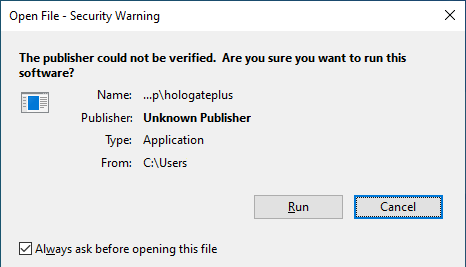
2- زبان نصب نرم افزار را همانند تصویر زیر، انگلیسی انتخاب کرده و روی دکمه OK بزنید
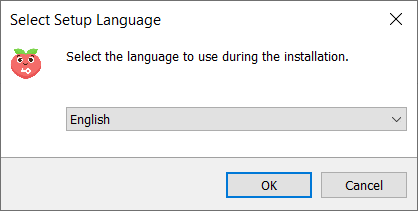
3- مسیر نصب نرم افزار را انتخاب کرده و روی دکمه Next بزنید. (فضای لازم برای نصب اپلیکیشن هلوگیت پلاس حدود 100 مگابایت است)
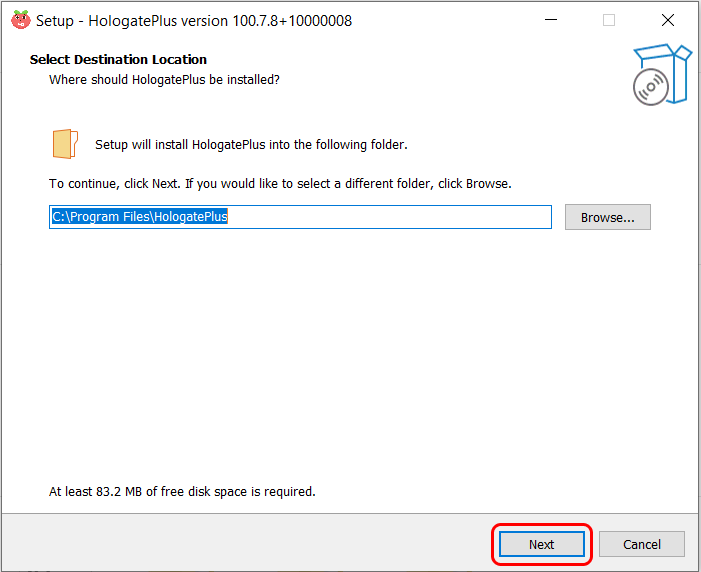
4- همانند تصویر تیک گزینه اول را زده و تیک گزینه دوم را بردارید و سپس روی دکمه Next کلیک کنید.
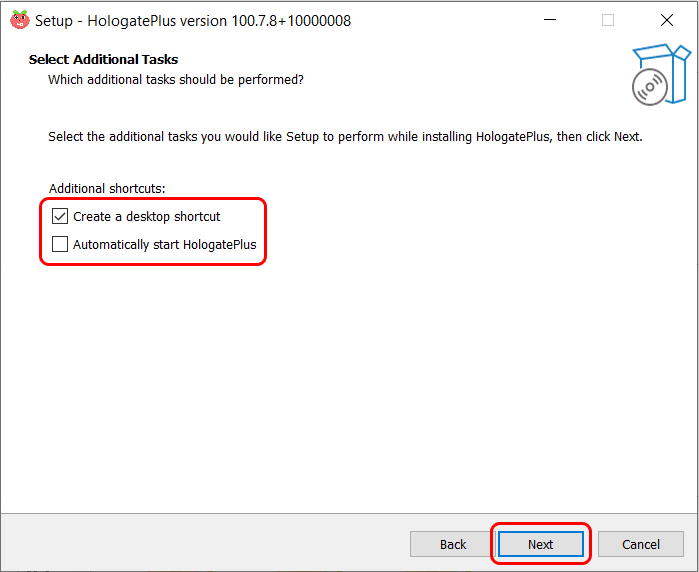
5- در این مرحله روی دکمه Install کلیک کنید تا نرم افزار روی سیستم شما نصب شود.
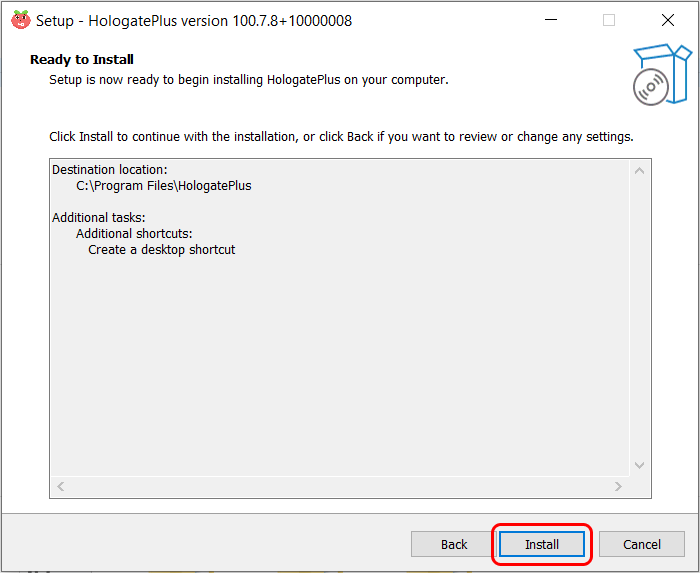
6- پس از پایان نصب، روی دکمه Finish زده و نرم افزار هلوگیت پلاس را اجرا نمایید.
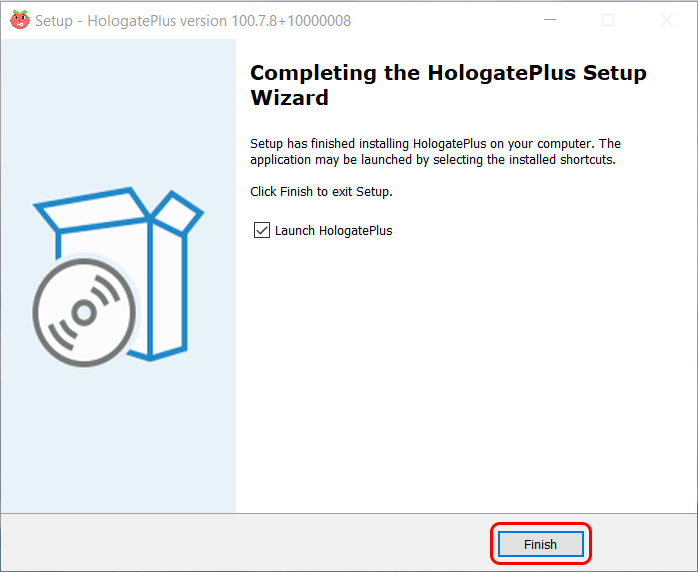
ورود و استفاده از اپلیکیشن هلوگیت پلاس ویندوز
1- همانند نرم افزار موبایلی هلوگیت پلاس، در نرم افزار ویندوزی هم ابتدا زبان نرم افزار را انتخاب کرده و روی دکمه آغاز کلیک کنید.
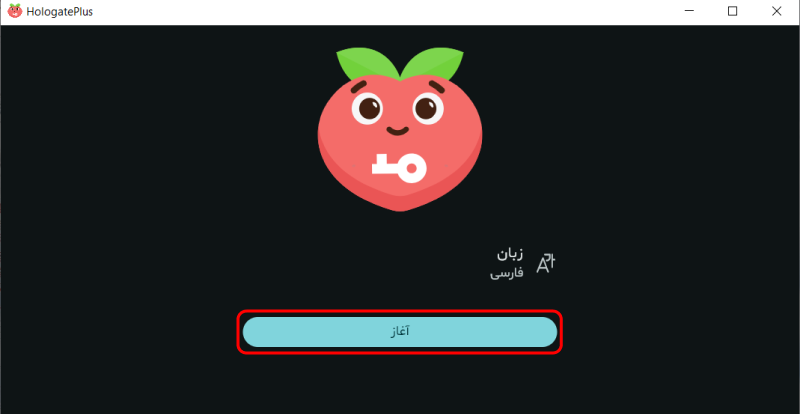
2- همانند تصویر روی دکمه افزودن پروفایل جدید بزنید.
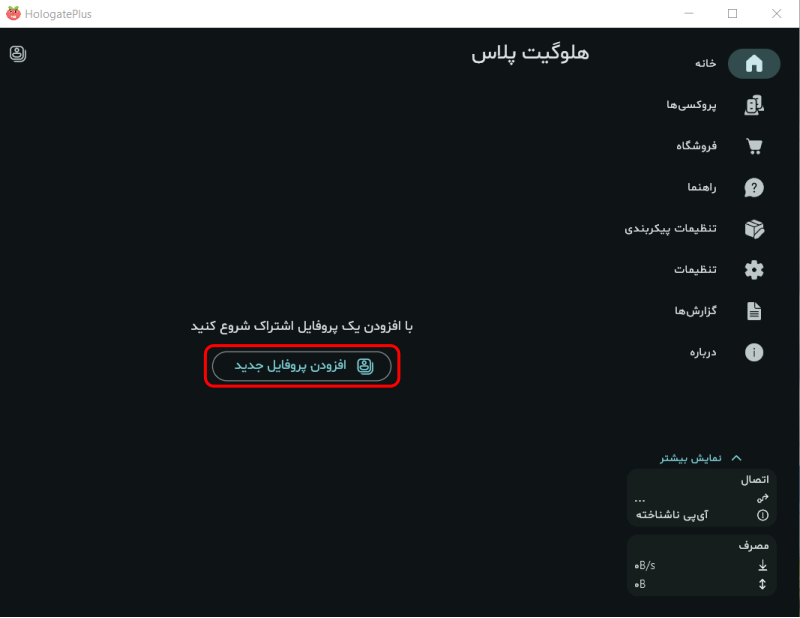
3- نام کاربری و کلمه عبور هلوگیت خود را در نرم افزار وارد نمایید و سپس روی دکمه ورود بزنید. در صورتی که با کانفیگ قصد ورود دارید، روی دکمه ورود از طریق کانفیگ پلاس زده و سپس آدرس اشتراک خود را وارد و سپس وارد نرم افزار شوید.
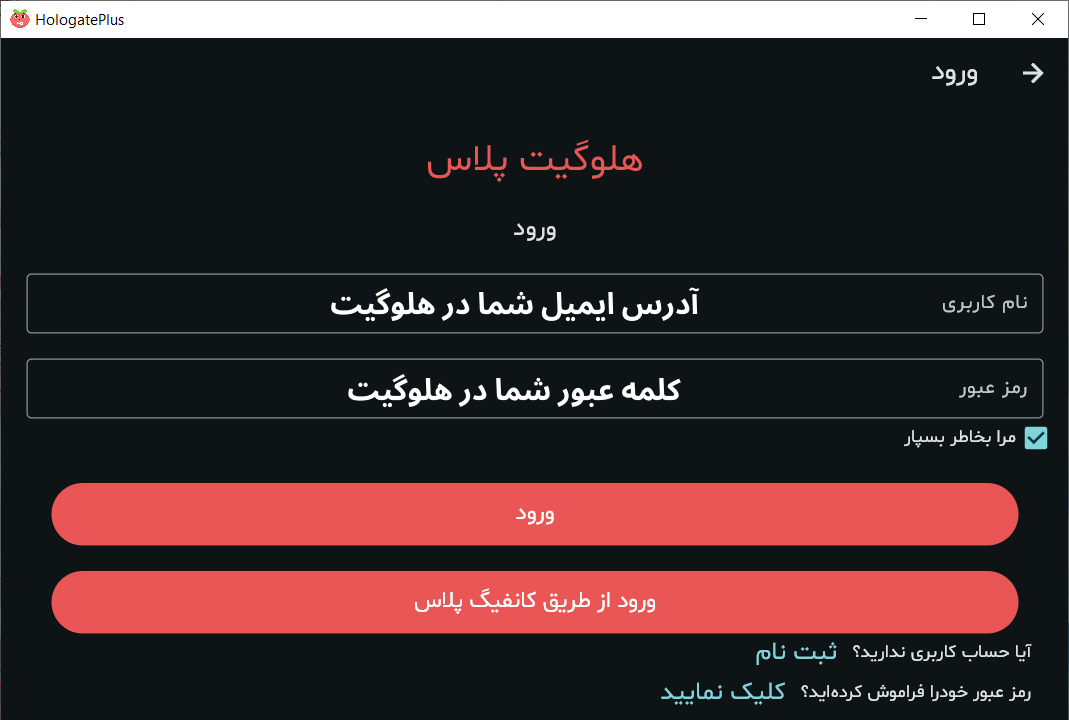
4- در صورتی که با نام کاربری و کلمه عبور وارد اپلیکیشن شدید و چندین اشتراک روی اکانت شما بود، ابتدا اشتراک مد نظر خود جهت استفاده در اپلیکیشن هلوگیت پلاس را انتخاب نمایید.
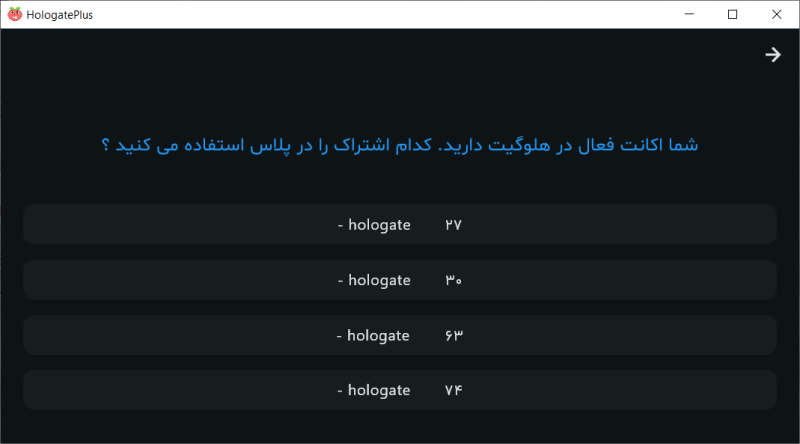
5- دستگاه موردنظر خود را انتخاب کنید.
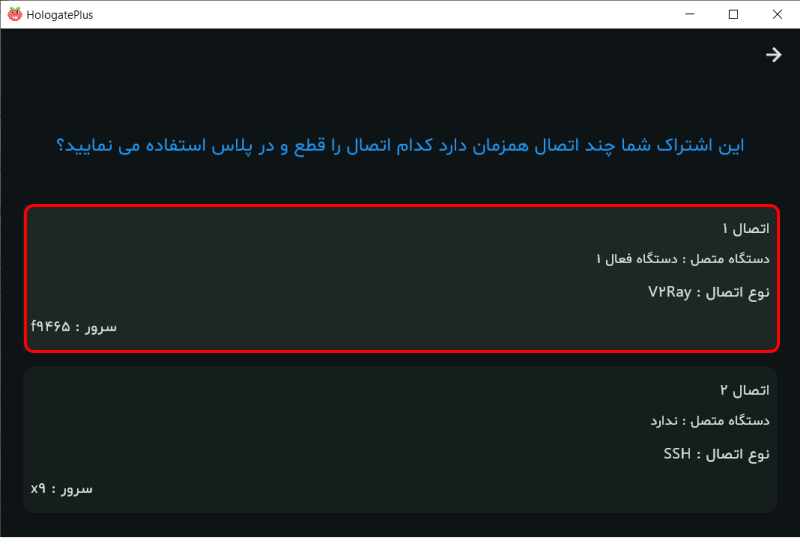
6- در این مرحله می توانید یک نام دلخواه برای دستگاه خود انتخاب و سپس روی دکمه تایید بزنید.
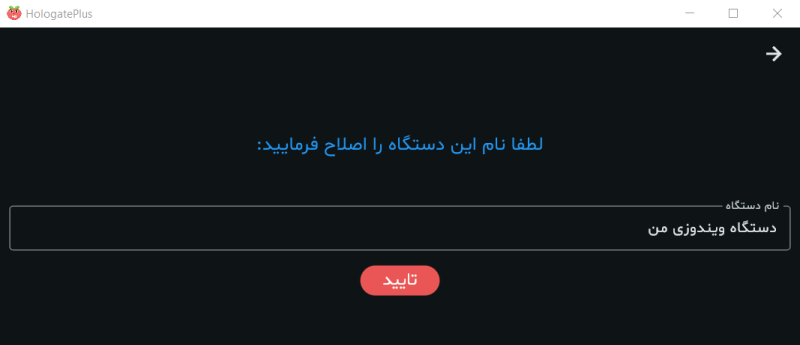
7- در مرحله پایانی لوکیشن مدنظر خود را انتخاب کرده تا وارد محیط نرم افزار هلوگیت پلاس شوید.
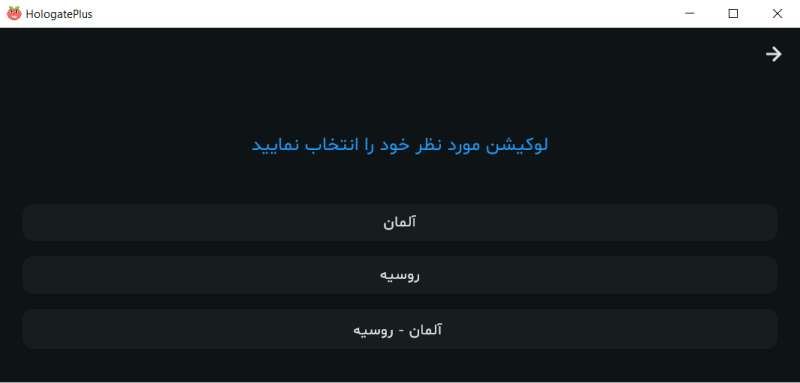
8- برای اتصال به فیلترشکن روی دکمه اتصال در وسط نرم افزار کلیک کنید. بعد از اتصال می توانید در مرورگر گوگل کروم ا اینترنت بدون فیلتر استفاده نمایید.
توجه داشته باشید با فعال شدن فیلترشکن تنها مرورگر گوگل کروم شما رفع فیلتر خواهد شد. برای رفع فیلتر کل سیستم لازم است تا مواردی که در مرحله بعدی گفته شده است را انجام دهید.
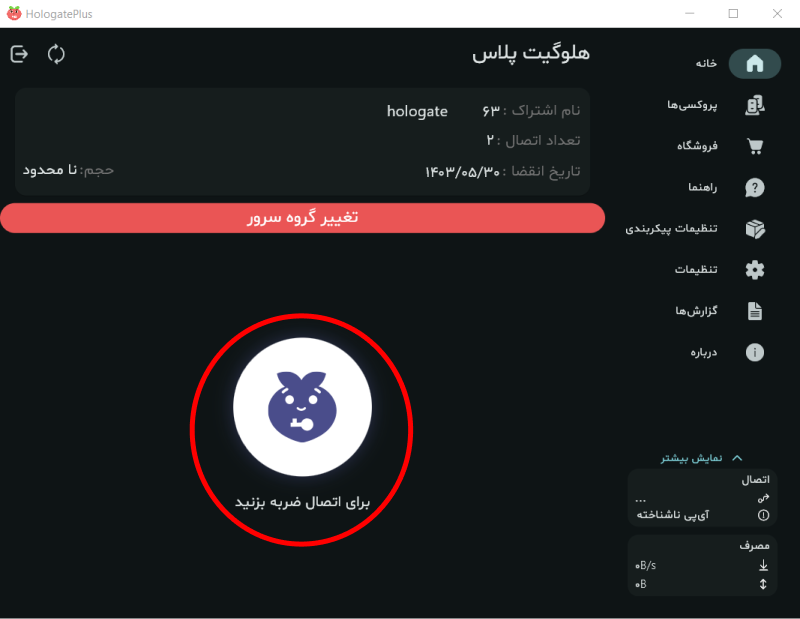
تنظیمات رفع فیلتر کل سیستم با هلوگیت پلاس
1- برای رفع فیلتر کل سیستم با نرم افزار هلوگیت پلاس، ابتدا بایستی روی آیکن نرم افزار راست کلیک کرده و Run as Administrator را انتخاب نمایید. در صورتی که نرم افزار باز است ابتدا آنرا به صورت کامل بسته و سپس با Run as Administrator آن را اجرا کنید.
در صورتی که نرم افزار در حال اجراست، ابتدا همانند تصویر پایین از نوار پایین ویندوز روی آیکن نرم افزار هلوگیت پلاس راست کلیک کرده و روی خروج کلیک کنید.
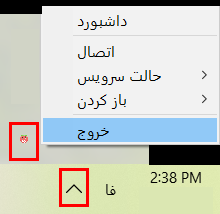
2- حال روی آیکن نرم افزار هلوگیت پلاس راست کلیک کرده و Run as Administrator را انتخاب نمایید.
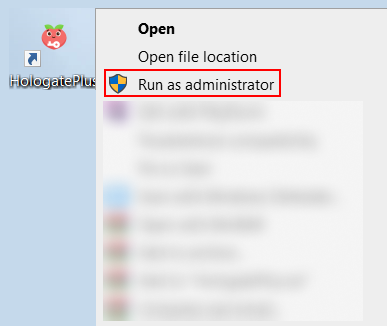
3- پس از باز شدن نرم افزار، از منوی سمت راست روی گزینه تنظیمات پیکربندی کلیک کنید.

4- کمی به پایین اسکرول کرده و همانند تصویر روی گزینه حالت سرویس کلیک نمایید.
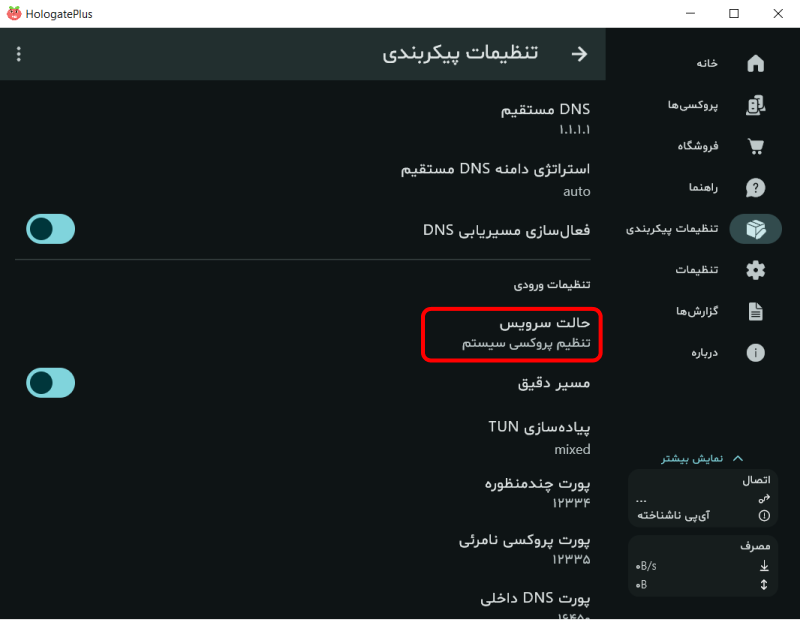
5- در این مرحله، حالت سرویس را به VPN (آزمایشی) تغییر دهید.
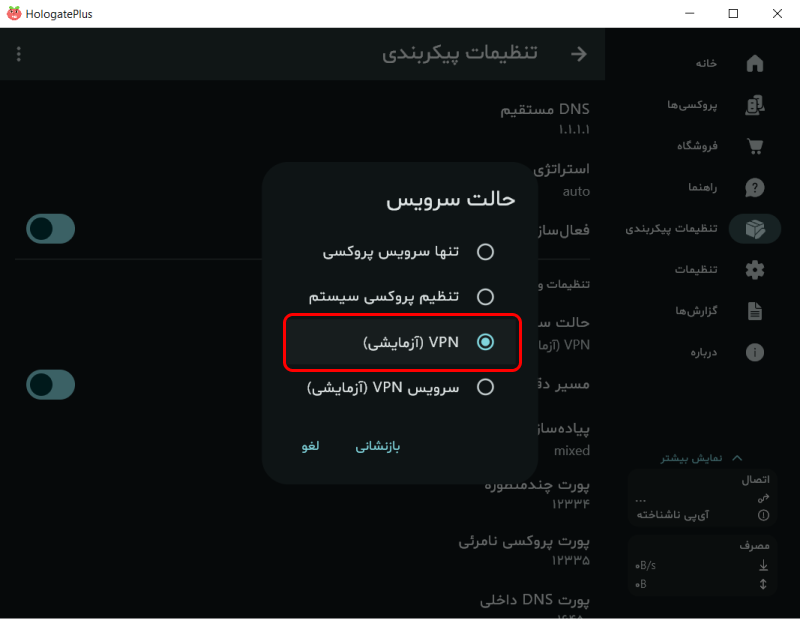
6- اکنون به صفحه اصلی نرم افزار برگشته و روی دکمه شروع اتصال بزنید.
در صورت نمایش خطای تصویر زیر، روی گزینه متصل کردن کلیک کنید.
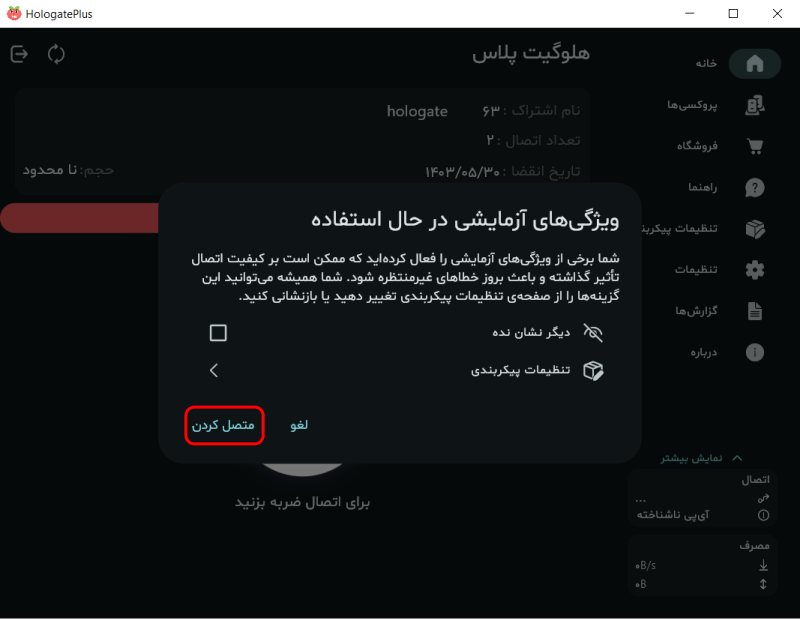
برای استفاده در این حالت باید همیشه نرم افزار را در وضعیت Run as Administrator اجرا نمایید.